Thông tin liên hệ
- 036.686.3943
- admin@nguoicodonvn2008.info

Tình trạng lỗi gõ tiếng Việt trên Chrome không chỉ xảy ra khi bạn gõ nội dung trên trình duyệt, mà có thể xảy ra khi chúng ta nhập nội dung tìm kiếm trên thanh địa chỉ trình duyệt. Điều này chắc chắn sẽ gây khó chịu cho người dùng và bạn sẽ phải xóa nội dung để gõ lại. Lỗi này thường xuyên xảy ra là do trình duyệt Chrome xung đột với tính năng gõ tiếng Việt và kèm theo đó là tính năng tự động gợi ý từ khóa của trình duyệt. Để sửa lỗi gõ tiếng Việt trên thanh địa chỉ trình duyệt thì bạn chỉ cần thay đổi cài đặt trong trình duyệt, mà không cần phải cài thêm công cụ. Bài viết dưới đây sẽ hướng dẫn bạn đọc cách sửa lỗi gõ tiếng Việt trên thanh địa chỉ trình duyệt Chrome.
Bước 1:
Tại trình duyệt Chrome bạn nhấn vào biểu tượng 3 dấu chấm dọc rồi chọn Cài đặt trong danh sách hiển thị.
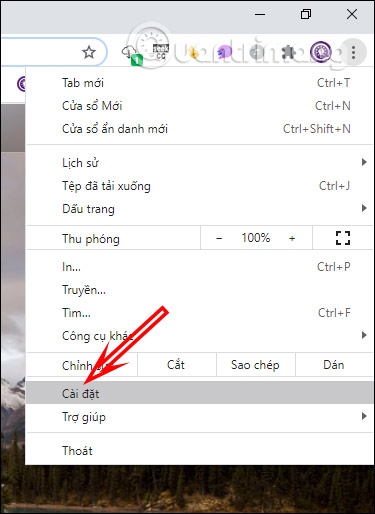
Bước 2:
Chuyển sang giao diện các thiết lập cho trình duyệt, chúng ta nhấn vào mục Bạn và Google ở danh sách menu bên trái giao diện rồi nhìn sang bên phải, chúng ta nhấn vào mục Đồng bộ hóa và các dịch vụ của Google.
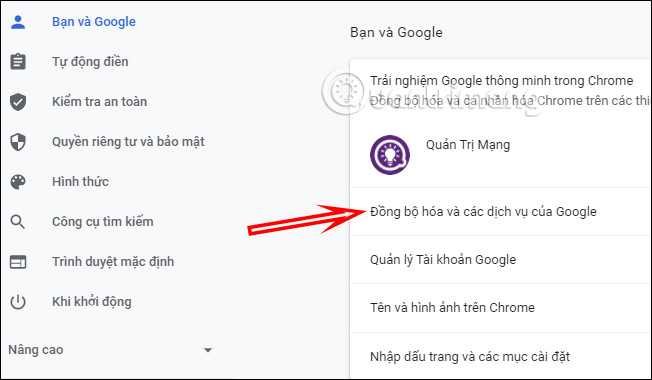
Bước 3:
Tiếp đến tại giao diện mới, người dùng sẽ tắt thiết lập Tự động hoàn thành cụm từ tìm kiếm và URL như hình. Như vậy sau khi tắt thiết lập này thì trình duyệt của bạn sẽ không còn hiện tượng lỗi tiếng Việt khi nhập nội dung tìm kiếm trên thanh địa chỉ trình duyệt nữa.
Nếu vẫn chưa được thì bạn nên thực hiện xóa dữ liệu duyệt web trên trình duyệt Chrome theo cách 2 bên dưới đây.
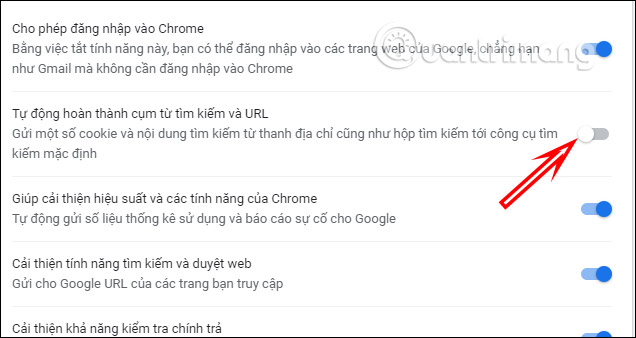
Bước 1:
Tại giao diện chính của trình duyệt Chrome, nhấn chọn vào biểu tượng dấu ba chấm rồi chọn mục Cài đặt.
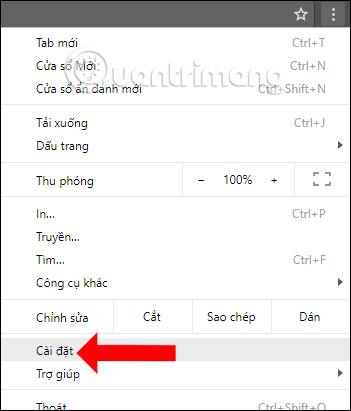
Bước 2:
Trong giao diện Cài đặt, kéo xuống bên dưới nhấn chọn vào mục Nâng cao.
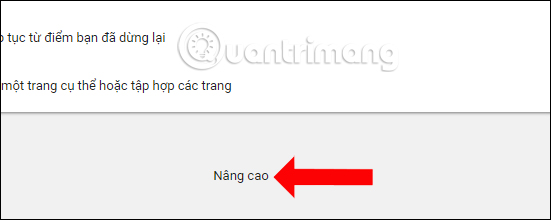
Sau đó tìm tới mục Xóa dữ liệu duyệt web để tiến hành xóa lịch sử, cookie, bộ nhớ cache,...
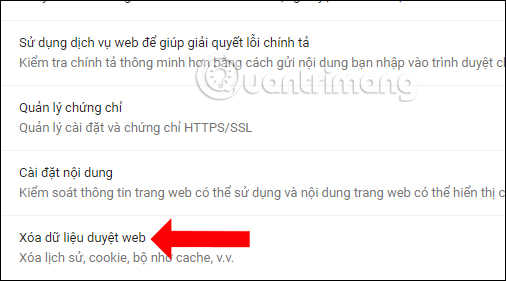
Bước 3:
Chọn Toàn bộ thời gian để xóa toàn bộ lịch sử truy cập trình duyệt web trên Chrome rồi nhấn Xóa dữ liệu duyệt web là xong. Như vậy lỗi gõ tiếng Việt khi tìm kiếm trên Chrome sẽ được khắc phục.
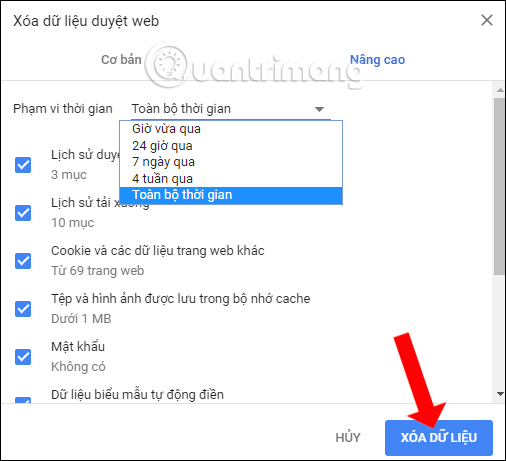
Ngoài ra để có thể tìm kiếm nhanh hơn trên Chrome, chúng ta có thể nhấn 1 trong 3 tổ hợp phím Ctrl + E, Ctrl + K hoặc Ctrl + ? để hiển thị thanh Tìm kiếm Google. Sau đó chỉ cần nhập nội dung cần tìm kiếm là được. Điều này cũng giúp người dùng tìm kiếm chính xác hơn, nhanh hơn mà hạn chế được lỗi trong khi tìm kiếm, bao gồm cả lỗi gõ tiếng Việt.
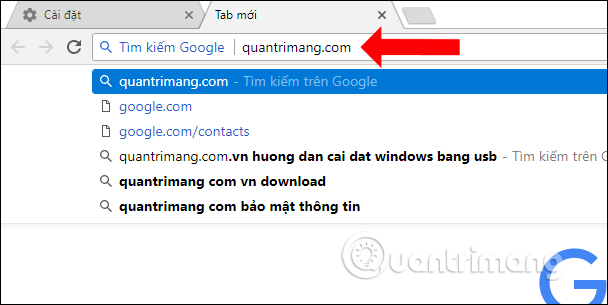
Như vậy với cách giải quyết rất đơn giản, xóa dữ liệu duyệt web trên Chrome mà lỗi gõ tiếng Việt trên thanh tìm kiếm được khắc phục. Ngoài ra việc nhập nội dung trên công cụ Tìm kiếm của Google cũng là thủ thuật hay giúp tìm kiếm thông tin trên trình duyệt Chrome.
Nguồn tin: Quantrimang.com
Ý kiến bạn đọc
Những tin mới hơn
Những tin cũ hơn
 Sửa lỗi không cài được .NET Framework 3.5 trên Windows
Sửa lỗi không cài được .NET Framework 3.5 trên Windows
 7 cách tốt nhất để mở file PSD mà không cần Photoshop
7 cách tốt nhất để mở file PSD mà không cần Photoshop
 Lệnh SELECT TOP trong SQL Server
Lệnh SELECT TOP trong SQL Server
 Hướng dẫn cài đặt Arch Linux cơ bản
Hướng dẫn cài đặt Arch Linux cơ bản
 Cách xóa lịch sử tìm kiếm thư mục, tập tin trên File Explorer
Cách xóa lịch sử tìm kiếm thư mục, tập tin trên File Explorer
 Cách sử dụng hàm XLOOKUP trong Excel
Cách sử dụng hàm XLOOKUP trong Excel
 8 điều nên và không nên làm khi sử dụng Wi-Fi công cộng lúc đi du lịch nước ngoài
8 điều nên và không nên làm khi sử dụng Wi-Fi công cộng lúc đi du lịch nước ngoài
 Cách tùy chỉnh hoàn toàn desktop Windows bằng Rainmeter
Cách tùy chỉnh hoàn toàn desktop Windows bằng Rainmeter
 Cách xóa hoàn toàn bất kỳ file Windows nào bằng SDelete
Cách xóa hoàn toàn bất kỳ file Windows nào bằng SDelete
 Cách xóa lịch sử truy cập camera lần cuối trên Windows 11
Cách xóa lịch sử truy cập camera lần cuối trên Windows 11
 Cách tạo P2P Mesh VPN với Tinc
Cách tạo P2P Mesh VPN với Tinc
 Tôi chật vật giữ lấy lương tâm
Tôi chật vật giữ lấy lương tâm
 Hướng dẫn sửa lỗi cố định cột, hàng Excel không hoạt động
Hướng dẫn sửa lỗi cố định cột, hàng Excel không hoạt động
 Cách bật, tắt chế độ tiết kiệm pin laptop Windows 11
Cách bật, tắt chế độ tiết kiệm pin laptop Windows 11
 Cách chia nhỏ file, cắt file dung lượng lớn thành nhiều file nhỏ
Cách chia nhỏ file, cắt file dung lượng lớn thành nhiều file nhỏ
 Cách tắt chia sẻ nhiều thiết bị trên Windows 11
Cách tắt chia sẻ nhiều thiết bị trên Windows 11
 Toán tử trong lập trình C
Toán tử trong lập trình C
 Cách chia sẻ lịch của bạn trong Outlook
Cách chia sẻ lịch của bạn trong Outlook
 Người có 3 điều này khi nói chuyện chứng tỏ EQ cao ngất, ai cũng muốn kết giao: Nếu bạn có cả 3 thì xin chúc mừng!
Người có 3 điều này khi nói chuyện chứng tỏ EQ cao ngất, ai cũng muốn kết giao: Nếu bạn có cả 3 thì xin chúc mừng!
 Cho đi yêu thương là một lựa chọn
Cho đi yêu thương là một lựa chọn
